- Truy cập vào địa chỉ https://remotedesktop.google.com/access/ và nhấn vào biểu tượng download;
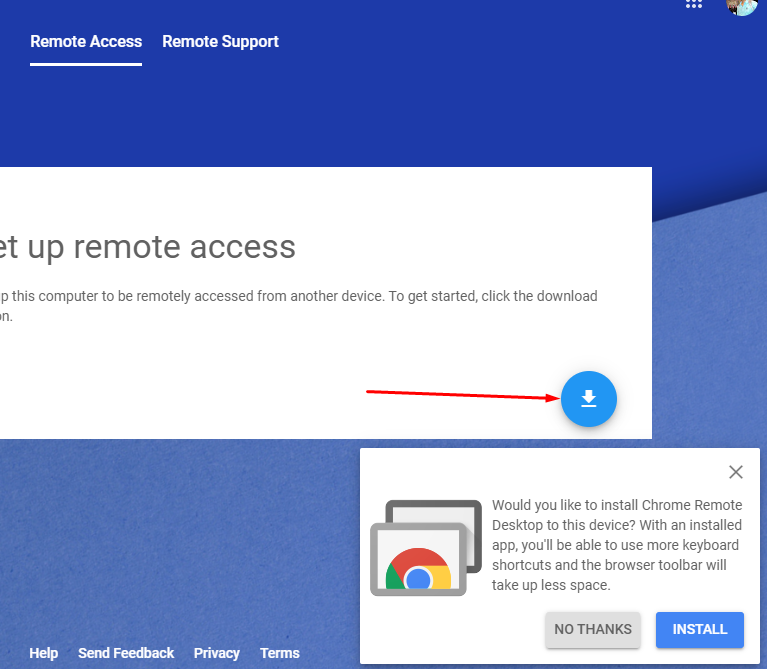
- Nhấn vào Add to Chrome;
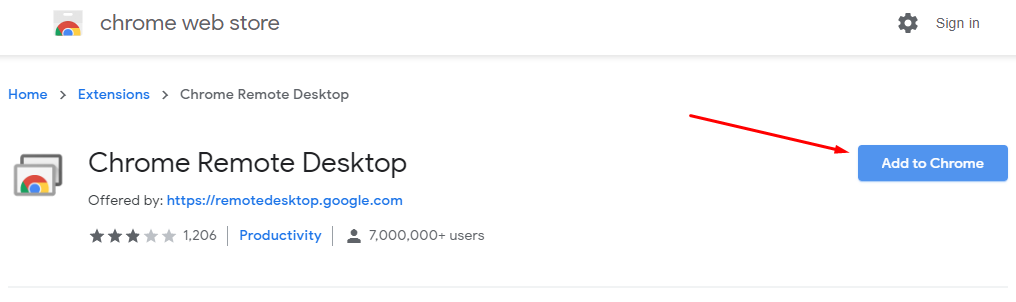
- Chọn Add Extension;
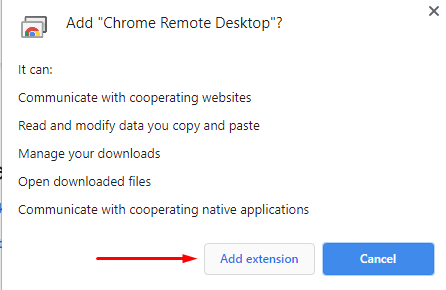
- Chọn Save để tải file về máy tính;
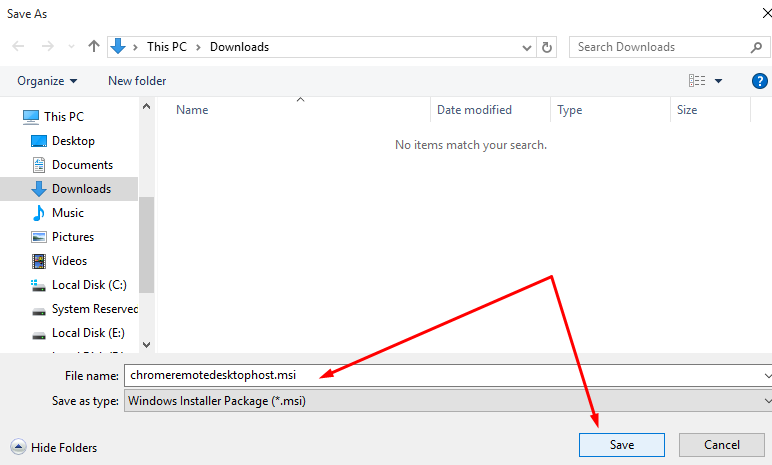
- Sau khi tải về nhấn vào file để cài đặt. Sau khi cài đặt xong, quay lại trình duyệt nhấn Accept & Install;
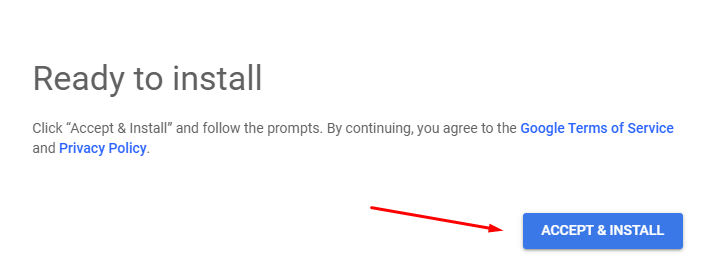
- Chọn Yes
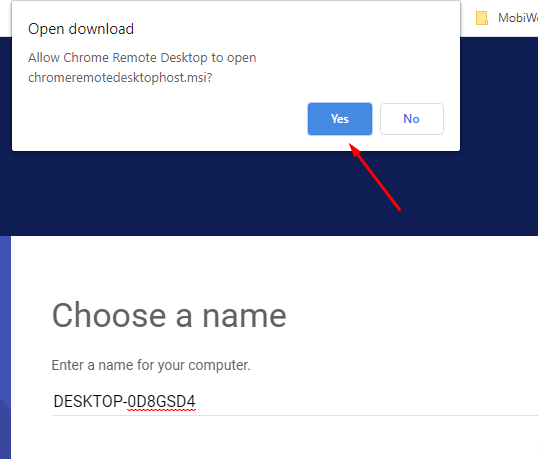
- Chọn OK
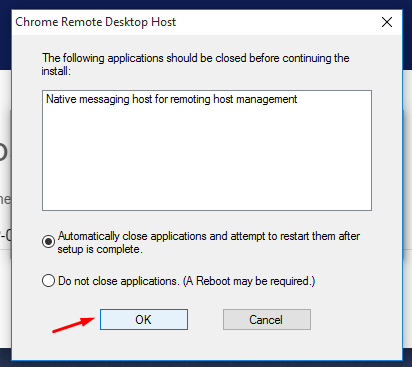
- Quay lại trình duyệt sẽ thấy tên máy tính của mình. Bạn có thể đặt tên cho máy tính cần remote và tiếp theo chọn Next;
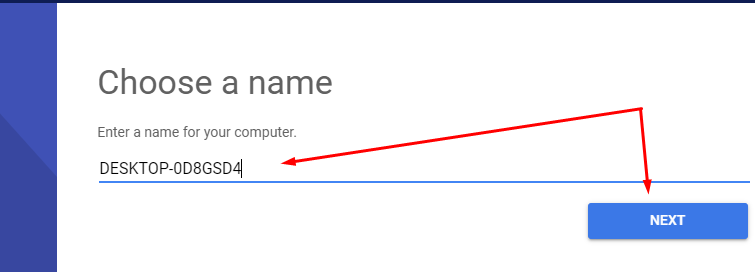
- Đặt mật khẩu dùng để kết nối với máy tính và nhấn Start;
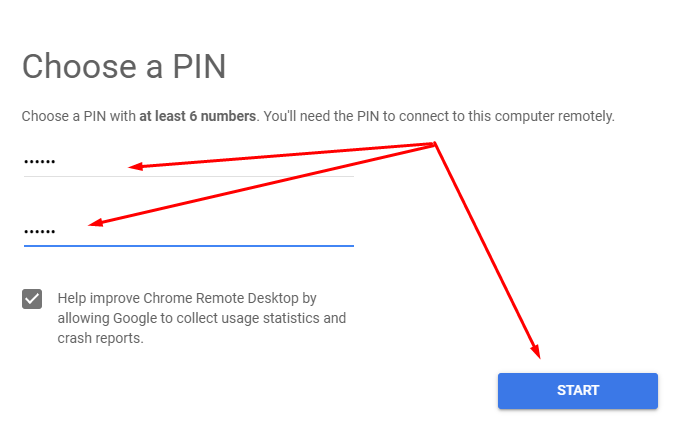
- Cài đặt thành công xuất hiện màn hình như bên dưới;
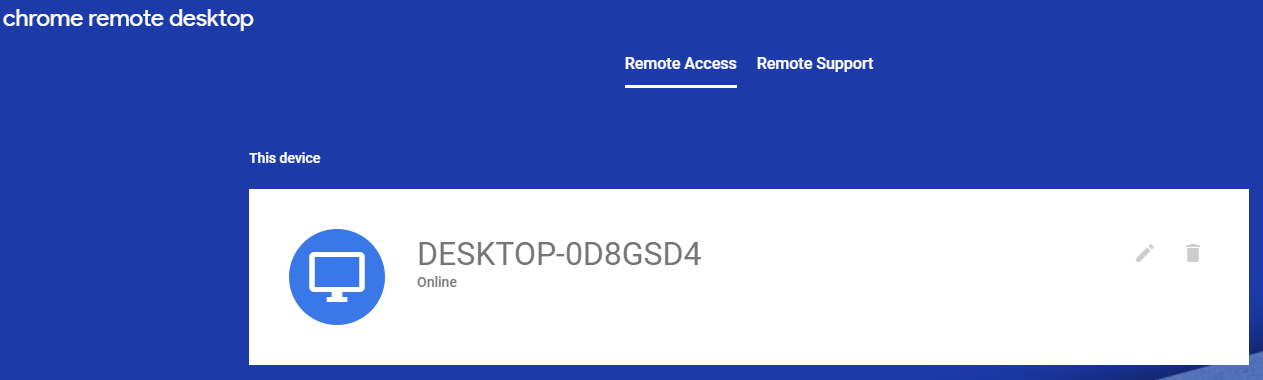
- Tại máy tính dùng để remote, mở trình duyệt Chrome và truy cập vào địa chỉ https://remotedesktop.google.com/access/. Khi đó, tên máy tính mà bạn muốn remote sẽ hiện ra, chọn máy tính cần remote đến và nhập mật khẩu mà bạn đã cài đặt (PIN) để kết nối.
*Chú ý: các thao tác trên đòi hỏi người dùng phải đăng nhập vào tài khoản Google Workspace (EMAIL TDTU) do trường cung cấp trước khi thực hiện việc cài đặt và đăng nhập để remote.
